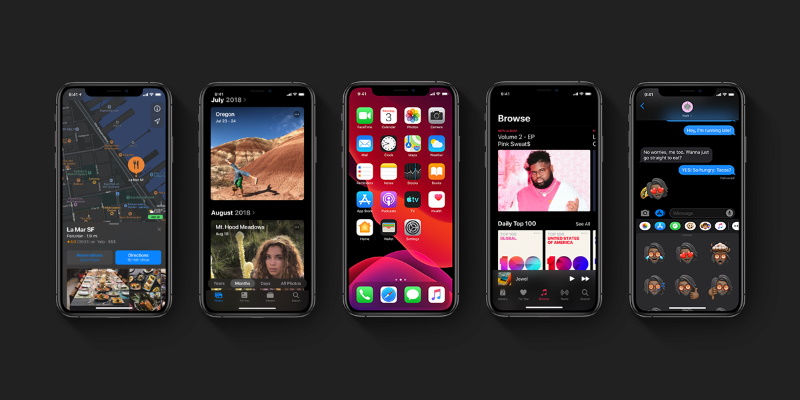
Уже завтра — 19 сентября — примерно в 20:00 по московскому времени состоится релиз финальной версии iOS 13. Обновление было представлено на WWDC 2019 и тестировалось пользователями и разработчиками в течение нескольких месяцев.
Со всеми изменениями iOS 13 можно ознакомиться в серии обзоров:
- Обзор iOS 13 Beta — основные изменения
- Обзор iOS 13 Beta — новые настройки и опции
- Обзор iOS 13 Beta — изменения в приложениях
- Обзор iOS 13 Beta — небольшие изменения и функции, о которых не сказали на презентации
- iPhone 11
- iPhone 11 Pro/11 Pro Max
- iPhone XS/XS Max
- iPhone XR
- iPhone X
- iPhone 8/8 Plus
- iPhone 7/7 Plus
- iPhone 6s/6s Plus
- iPhone SE
- iPod touch (7‑го поколения)
Как поступать, когда установлена бета iOS 13?
Если вы не стали тестировать iOS 13.1, оставшись на последней бета-версии iOS 13, манипуляций для установки стабильной версии минимум. Сначала удаляем профиль разработчика: зайдите в Настройки → Основные → Профили и деинсталируйте соответствующий профиль. После этого желательно перезагрузить смартфон.Дальше все просто: обновляем (или создаем с нуля) резервную копию системы и дожидаемся выхода iOS 13, после чего просто устанавливаем апдейт через настройки.
Я установил бету iOS 13.1 — что делать?
Тут два варианта: оставаться в программе бета-тестирования и получить стабильную версию iOS 13.1 в первых числах октября или же откатываться на iOS 12.4.1, а затем получить iOS 13.Первый случай особых инструкций не требует, а вот для второго придется почитать и разобраться.
Предупреждения
При даунгрейде до iOS 12.4.1 вы не сможете воспользоваться резервной копией, которая была сделана на iOS 13.1 beta;
Обратите внимание, что процесс даунгрейда включает в себя полное удаление данных. Дальнейшее восстановление данных из совместимой резервной копии может занять длительное время.
Как откатиться с iOS 13.1 beta до iOS 12.4.1
Шаг 1: Скачайте файл прошивки: выберите нужный раздел (iPhone, iPad или iPod touch), кликните на модель вашего устройства и скачайте iOS 12.4.1;Шаг 2: Подключите iPhone или iPod touch к компьютеру с помощью комплектного USB-шнура и откройте iTunes;
Шаг 3: Теперь нужно перевести устройство в режим DFU. Если вы владелец iPhone 7 и 7 Plus или iPhone 8 и 8 Plus, то изучите это руководство, а если пользуетесь iPhone X и более новыми моделями — воспользуйтесь этой инструкцией. При работе с iPhone предыдущих поколений, выполните следующие действия:
- Подключите устройство к компьютеру;
- Выключите устройство;
- Теперь нажмите и удерживайте кнопку «Питание» в течении 3 секунд;
- Затем зажмите кнопку «Домой», не отпуская кнопку «Питания» в течении 10 секунд;
- Отпустите кнопку «Питания», но продолжайте удерживать кнопку «Домой», пока в приложении iTunes не уведомление об обнаружении устройства в режиме восстановления;
- В появившемся нажмите на кнопку «Ok».
Шаг 5: В появившемся окне укажите путь к ранее скаченному файл прошивки iOS 12.4.* IPSW;
Шаг 6: Выберите «Восстановить и обновить» и следуйте инструкциям на экране;
Шаг 7: iTunes проверит файл прошивки и установит ее на устройство. Процесс займет около 10 минут;
Шаг 8: После завершения процесса отката на дисплее устройства появится надпись «Hello». После завершения процесса настройки системы, можно восстановить данные на устройстве из резервной копии или настроить систему с нуля.
iGuides в Telegram — t.me/igmedia
iGuides в Яндекс.Дзен — zen.yandex.ru/iguides.ru
У нас есть подкаст и его видео-версия















